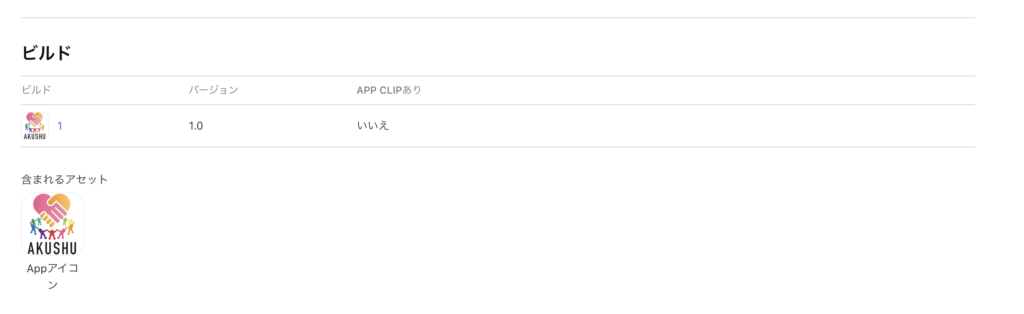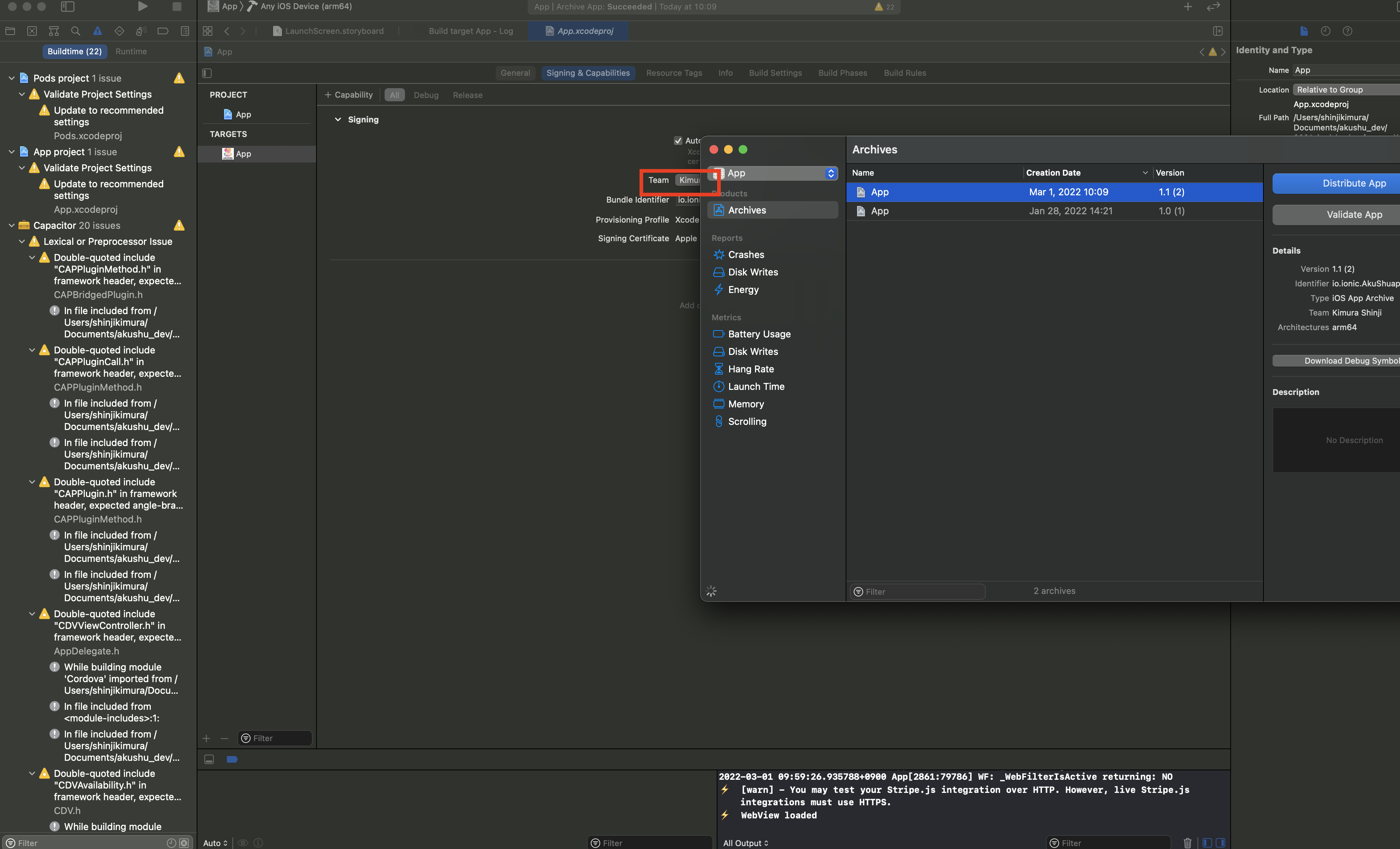
みなさん、こんにちは。
今日は表題の通り、「iOSでアップデートをしたプロジェクトファイルをビルドする方法」を紹介したいと思います。
参考サイト:https://zenn.dev/moutend/articles/feebf0120dce6e6426fa
(手順1)アプリをアップロードする
- Xcodeを起動してProducts→Archiveを選択します。アーカイブ完了までしばらく待ちます。
- アーカイブ一覧画面が表示されたらDistribute Appボタンを押します。
- Select a destinationの中からUploadを選択してNextボタンを押します。
- 「Include bitcode for iOS content」と「Upload your app’s symbols to receive symbolicated reports from Apple」にチェックを入れてNextボタンを押します。
- Manually manage signingを選択してNextボタンを押します。
- Distribution certificateとして手順5で作成したCertificateを選択します。
- Select Profile→Importを選択して、手順6で作成した
.mobileprovisionファイルを選択します。 - Macのパスワードを入力します。
- アーカイブの詳細情報が表示されたらUploadボタンを押します。
10 しばらく待ちます。 - 「App “MyApp” successfully uploaded.」のように表示されたら成功です。
- Doneボタンを押してXcodeを閉じます。
※teamにアカウントを設定することを忘れないようにしましょう!
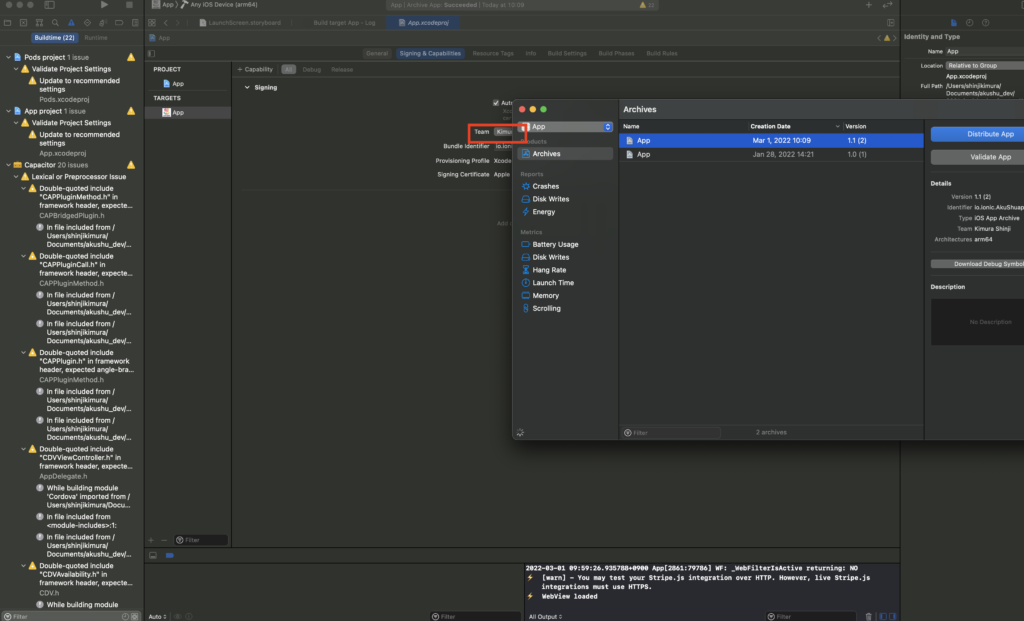
(手順2)アプリのビルド情報を編集する
- 手順1が完了したら、しばらく待ちます。
- 「App Store Connect: Version 1.0 (1) for MyApp has completed processing.」のような件名のメールが届きます。
- メールが届いたら、Safariを起動してAppStore Connectを開きます。
- My Appを選択します。
- 手順5で作成した編集途中のアプリを選択します。
- Buildの右側にある「+」ボタンを押します。
- アップロード済みアプリの一覧が表示されます。
- バージョン番号とビルド番号を確認して、アプリを選択したらDoneボタンを押します。
- Export Compliance Informationに回答します。通常はNOを選択します。
- Doneボタンを押します。
- 終了
Appsotreのビルドバージョンにアップロードしたファイルが表示されれば完了です。